word文档怎么添加附件链接 |
您所在的位置:网站首页 › 如何在word文档后面添加附件 › word文档怎么添加附件链接 |
word文档怎么添加附件链接
|
word文档怎么添加附件链接
2022-06-21 来源:金山毒霸文档/文件服务作者:办公技巧 分享微博分享微信分享Qzone 微信扫码分享 大家知道word中的添加附件功能吧,那如何在word中添加附件呢?接下来小编就来给大家详细讲解一下具体方法,相信可以帮助到你们。 word 2010添加附件的教程: 添加附件步骤1:启动word软件,新建一个空白文档。依次点击标题菜单栏的“插入”选项,在插入选项栏下的文本选项组中点击“对象”按钮选项。如图所示; 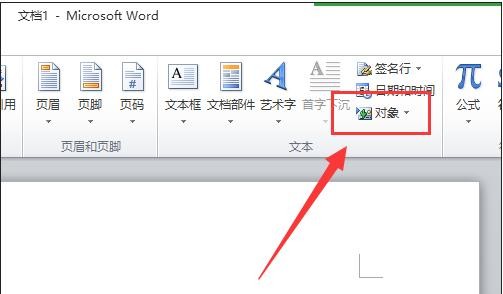
添加附件步骤2:在弹出的“对象”对话窗口中,切换选项卡到“由文件创建(F)”选项。如图所示; 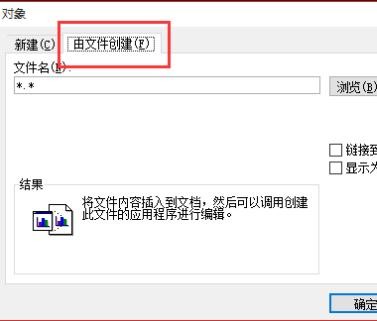
添加附件步骤3:在“由文件创建”选项卡栏下,点击“浏览(B)”选择要插入的文档,再勾选“显示为图标(A)和链接到文件(K)”选项,还可以“更改图标(I)”这个是可以选择我们自己喜欢的图标文件样式。再点击“确定”按钮。如图所示; 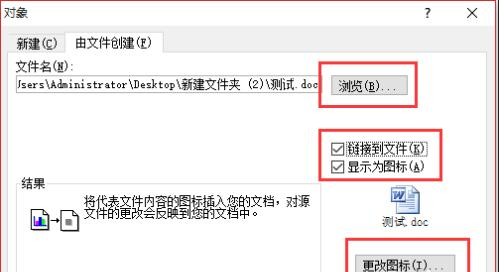
添加附件步骤4:返回到文档编辑窗口,我们可以看到以图片显示插入的文档名称。我们双击图标的话就可以打开文件。如图所示; 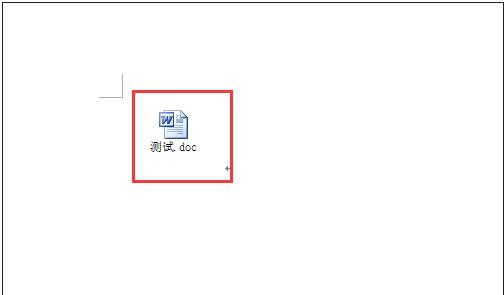
以上就是word添加附件的方法了,大家都学会了吗? 最后,小编给您推荐,金山毒霸“文档修复大师”,支持.doc/.ppt/.xls等格式的文档的修复,修复后再也不用为文档的数据丢失而烦恼。 上一篇:word文档怎么标记重复内容 更多热门 表格的密码忘记了怎么办 表格文件怎么把表格变宽 电脑新建文档格式怎么弄 求商公式excel函数 打开文档要密码怎么设置 怎样插入图片表格不变形 怎样复制不让复制的文档 为什么表格中只显示公式 怎么关闭wps自动续费 |
【本文地址】
今日新闻 |
推荐新闻 |